Как удалить собеседника из беседы ВКонтакте
 28 февраля, 2016
28 февраля, 2016  GoodUser
GoodUser Социальные сети прочно укоренились в нашей жизни, и в этом, конечно же, есть свои прелести. В частности, с их помощью мы можем в любой момент пообщаться с человеком, будь то родственник, живущий в другом городе или же коллега, который работает в соседнем отделе. Не важно, главное, что ресурсы, вроде ВКонтакте, значительно упрощают жизнь, делая людей ближе, даже если физически это невозможно.
В том же ВКонтакте реализована весьма занятная функция – возможность создавать беседы. Это значит, что одновременно вы можете общаться с несколькими пользователями, что, опять-таки, чрезвычайно удобно. Что ж, далее я расскажу вам, как создавать подобные беседы, а также о том, как удалить собеседника из беседы ВКонтакте.
Как создать беседу
Как я уже писал, в любой момент вы можете создать беседу, где одновременно смогут общаться несколько пользователей, такой себе мини-чат. Сделать это очень просто:
- заходим в раздел «Мои сообщения» и выбираем диалог с одним из предполагаемых участников беседы;
- теперь обратите внимание на правый верхний угол: там есть кнопка «Действия». После нажатия на нее выпадет окошко, первая строчка в нем – «Добавить собеседников»;
- далее, как вы уже догадались, откроется список ваших друзей, любого из них можно привлечь к предполагаемой беседе, просто кликнув по его имени левой кнопкой мыши;
- когда выберете всех участников беседы, можете задать тему в строчке, которую увидите здесь же. После этого жмите «Создать беседу».
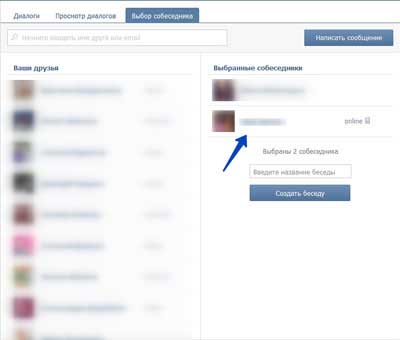
Готово, теперь можно общаться. К слову, если вдруг окажется, что вы забыли кого-то добавить, этот пользователь может быть включен в уже существующий разговор способом, описанным выше
Как удалить собеседника из беседы
Что ж, с тем, как добавить человека, разобрались, а что необходимо сделать, дабы удалить собеседника? Здесь также весьма простой алгоритм действий. Под полем, где вы печатаете сообщения, написано, сколько друзей вовлечено в вашу беседу. Если вы нажмете на эту строчку, откроется окошко с указанием конкретных имен. Напротив каждого имени имеется еще две строчки, а именно: «Написать сообщение» и «Исключить из беседы». Соответственно, после нажатия на вторую строчку юзер, которого вы выбрали, больше не будет участвовать в ваших обсуждениях. Также любого человека по желанию вы можете полностью удалить из друзей.
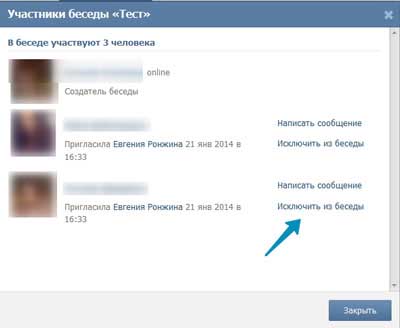
Вот и все, как видите, ничего сложного. Теперь вы легко можете создавать беседы и общаться не с одним лишь другом, а привлекать нескольких пользователей. Уверен, вы по достоинству оцените преимущества данной функции!

 Опубликовано в
Опубликовано в  Метки:
Метки: 
 (Пока оценок нет)
(Пока оценок нет)